- Запусків роздачу інтернету по Wi-Fi з USB модему в Windows
- Налаштування загального доступу до інтернету через USB модем
Привіт! Продовжуємо тему роздачі інтернету по Wi-Fi з ноутбука, або стаціонарного комп'ютера (з Wi-Fi адаптером). І в цій статті я розповім, як роздати Wi-Fi, якщо у вас інтернет підключений через USB модем, тобто 3G, або 4G з'єднання. Зараз, такий інтернет як правило використовують в селах, так як в місті є можливість прокласти звичайний кабельний інтернет. Він дешевше, працює стабільніше, і швидкість вище.
Якщо у вас інтернет через USB модем, у вас є ноутбук, або ПК з Wi-Fi адаптером, про які я писав тут , І ви хочете роздати Wi-Fi з комп'ютера для свого смартфона, планшета, або інших комп'ютерів, то ця стаття то що вам потрібно. У нас на сайті вже є інструкції по налаштуванню роздачі інтернету в Windows 7 і Windows 10. Але, там я показував на прикладі, коли інтернет був підключений з мережевого кабелю. Якщо ви сюди зайшли випадково, і у вас інтернет не через USB модем, то ось ці інструкції:
Відкрию вам один невеликий секрет, роздати інтернет з USB модему можна і через роутер. Є спеціальні моделі, які підтримують 3G / 4G модеми та відмінно з ними працюють. На цю тему я детально писав в окремій статті: як роздати інтернет по Wi-Fi c 3G USB модему . Ну а якщо ви не хочете купувати Wi-Fi роутер, то ваш ноутбук може його замінити. Хоч це і не завжди зручно, і потрібно буде налаштувати точку доступу в Windows, ніж ми зараз і займемося.
Показувати я буду на прикладі Windows 7. Але, і в Windows 8, і в Windows 10, настройка роздачі інтернету з USB модему буде точно така ж. А модем у мене Huawei EC 306 і оператор Інтертелеком. Так, у вас швидше за все і інший модем, і інший оператор (МТС, Білайн, Мегафон і т. Д.), Тому, я не можу точно сказати, що цей спосіб у вас буде працювати. Потрібно пробувати. Як я бачу з коментарів до інших статей, бувають випадки, коли з USB модему роздати інтернет не виходить (може просто неправильно налаштовують). Але з 3G модемами оператора Інтертелеком, все працює, ноутбук роздає Wi-Fi без проблем.
Запусків роздачу інтернету по Wi-Fi з USB модему в Windows
Налаштовувати ми будемо за допомогою командного рядка. Тобто, без будь-яких сторонніх програм. Але, якщо для запуску точки доступу ви звикли використовувати програми типу Switch Virtual Router , Virtual Router Plus, Connectify і т. Д., То думаю, що вони з з'єднанням через модем так само будуть відмінно працювати.
Перш ніж приступити до налаштування:
- У вас повинен бути ноутбук, або комп'ютер (з адаптером), на якому працює Wi-Fi. Якщо швидкість безпровідної мережі працює, то поновіть / встановіть драйвер на свій адаптер .
- USB модем повинен бути підключений і налаштований. З'єднання запущене, і интерне на вашому комп'ютері (на якому будемо налаштовувати) повинен працювати.
Якщо все добре, то можна приступати. Запусків командний рядок. Відкрийте пуск, і в рядку пошуку введіть "Командний рядок". У результатах пошуку з'явиться "Командний рядок", натисніть на неї правою кнопкою миші і виберіть Запуск від імені адміністратора.
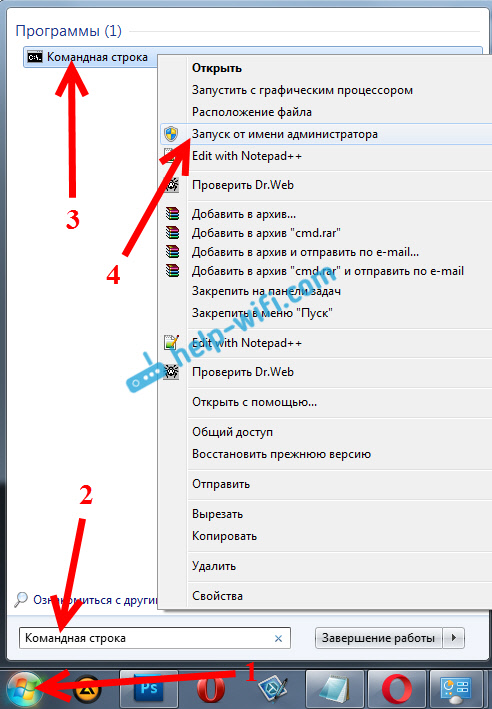
Тепер, скопіюйте цю команду:
netsh wlan set hostednetwork mode = allow ssid = "help-wifi-com" key = "12345678" keyUsage = persistent
"help-wifi-com" - це ім'я мережі, яку буде роздавати ноутбук, а "12345678" - пароль, який потрібно буде вказати для підключення до вашої мережі.
Вставте її в командний рядок (правою кнопкою миші - вставити. У Windows 10 просто натисніть правою кнопкою миші на курсор), і натисніть Ентер, що б виконати її. Повинен з'явиться звіт, як у мене на скріншоті нижче.

Якщо все як у мене на скріншоті, то можна продовжувати.
Далі, таким же чином виконайте наступну команду, щоб запустити роздачу Wi-Fi:
netsh wlan start hostednetwork
Повинен з'явиться звіт: "Розміщена мережу запущена". А якщо у вас там з'явився звіт, що "Неможливо запустити розміщену мережу ...", то перевірте чи включений Wi-Fi. Якщо включений, то оновіть драйвер Wi-Fi адаптера. Про рішення цієї помилки я писав в статті: не вдалося запустити розміщену мережу в Windows .
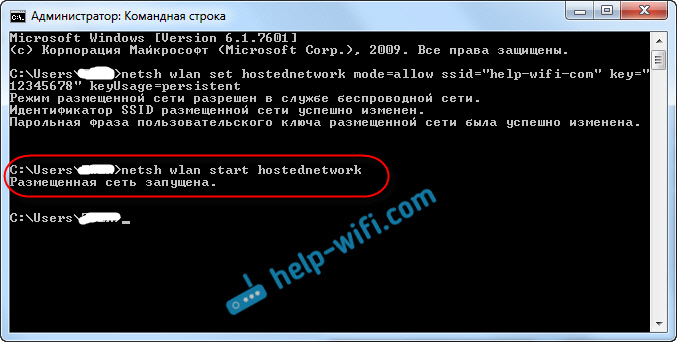
Командний рядок поки залишаємо відкритою. Тепер, найважливіше. Нам потрібно надати спільний доступ до інтернету, для підключення, яке налаштоване через наш USB модем. Якщо ви включите зараз Wi-Fi на своєму телефоні, або планшеті, то побачите, що там вже є запущена нами мережу, з ім'ям "help-wifi-com" (якщо ви його не змінювали). До неї вже можна підключиться. Але, інтернет працювати не буде, поки ми не відкриємо загальний доступ, через 3G / 4G модем.
Налаштування загального доступу до інтернету через USB модем
Натисніть правою кнопкою миші на значок підключення до інтернету (до речі, він може у вас бути у вигляді антени з червоним хрестиком), і виберіть Центр управління мережами і загальним доступом. Далі, відкрийте Зміна параметрів адаптера.
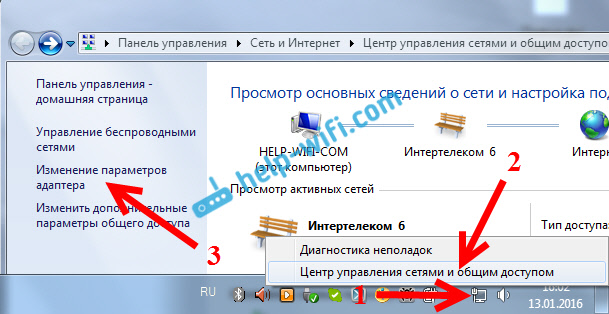
Там у нас повинно з'явиться підключення з назвою Бездротове мережеве з'єднання 3 (цифра в кінці може бути інший). У Windows 10 воно називається Підключення по локальній мережі. Саме для нього нам потрібно відкрити доступ до інтернету.
Зараз увага! Натискаємо правою кнопкою миші на те з'єднання, через яке ми підключимося до інтернету. Швидше за все, воно називається так само, як і ваш оператор. У мене, це Інтертелеком. Під назвою, буде ще вказано модем. Вибираємо пункт Властивості.
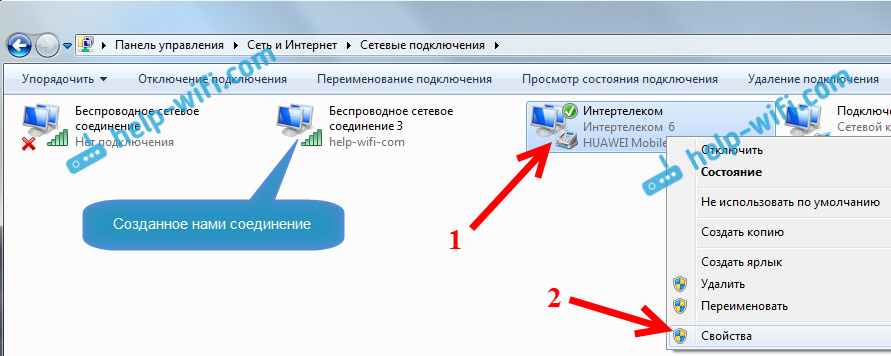
У новому вікні переходимо на вкладку Доступ (якщо з'явиться якийсь з'єднання, просто тиснемо Ok). Ставимо галочку біля пункту Дозволити іншим користувачам мережі використовувати підключення до Інтернету даного комп'ютера, в випадаючому вікні виберіть Бездротове мережеве з'єднання 3 (у вас може бути цифра інша) і натискаємо Ok.
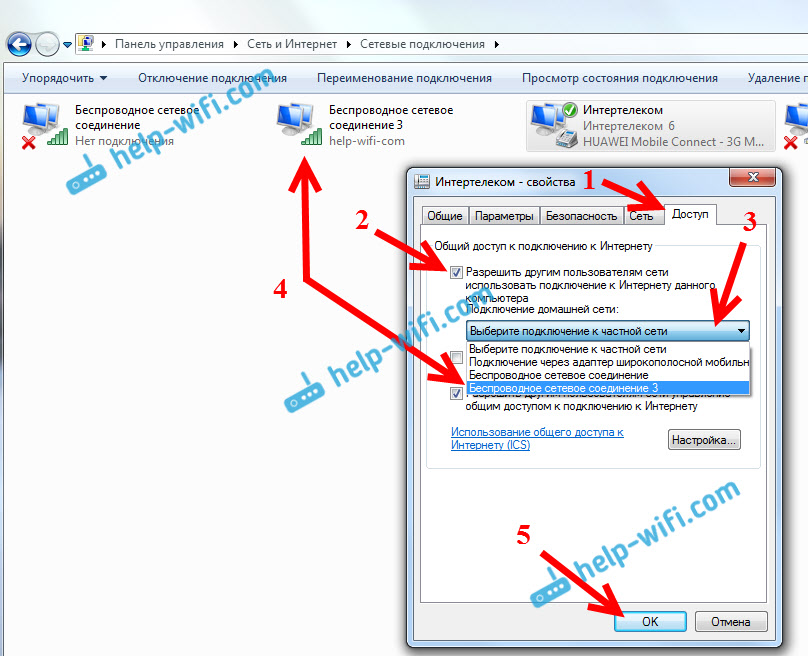
Швидше за все, з'явиться повідомлення, що настройки будуть застосовані при наступному запуску з'єднання. Тому, зараз відключаємо підключення до інтернету, і підключаємося знову.
Уже все повинно працювати. Підключіть свій пристрій до Wi-Fi мережі, яку роздає комп'ютер. Інтернет вже повинен працювати. Якщо Wi-Fi мережу є, але інтернет не працює, то перевірте налаштування загального доступу, і вимкніть антивірус. Про цю проблему, я писав в статті: Роздали Wi-Fi з ноутбука, а інтернет не працює «Без доступу до інтернету» .
Управління розміщеної мережею:
Для зупинки роздачі Wi-Fi, в командній будівництв потрібно виконати таку команду:
netsh wlan stop hostednetwork
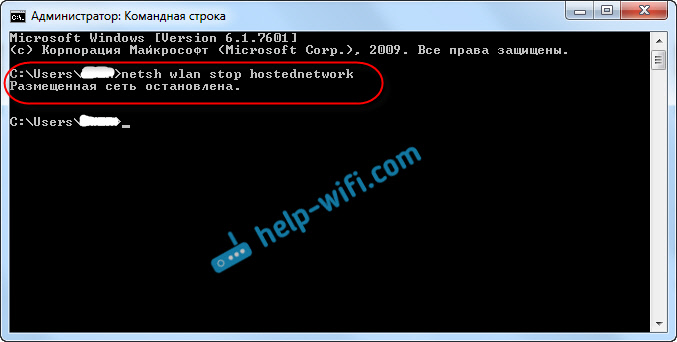
Для запуску мережі виконуємо вже знайому нам команду (цією командою потрібно запускати мережу після кожної перезавантаження комп'ютера):
netsh wlan start hostednetwork
А для зміни імені Wi-Fi мережі, або пароля, потрібно виконати таку команду:
netsh wlan set hostednetwork mode = allow ssid = "help-wifi-com" key = "12345678" keyUsage = persistent
Змінивши в ній потрібні параметри.
Якщо у вас з'являтися якісь проблеми в процесі запуску мережі, то почитайте поради щодо їх вирішення в кінці цієї статті.
Сподіваюся, у вас все вийшло, і ви змогли роздати інтернет, який отримуєте через USB 3G / 4G модем. Якщо щось не виходить, то пишіть в коментарях, будемо розбиратися. Ну і не забувайте про те, що ні з кожним модемом може вийде налаштувати. В основному, проблема зводиться до того, що у властивостях з'єднання немає вкладки "доступ".






